In diesem Artikel
Sie können eine oder mehrere einfache Tabellen in derselben Buchhaltungsdatei hinzufügen, um zusätzliche Informationen zu erfassen, ohne die Hauptstruktur zu überladen.
Immer wenn Sie eine einfache Tabelle hinzufügen möchten:
- Zeilen-ID (RowId) – dient zur Erstellung einer Liste codierter Elemente. Jeder Zeile wird ein eindeutiger ID-Code zugewiesen, um das Element zu identifizieren.
- Beschreibung – hier können Sie einen Text zur Beschreibung des Elements eingeben.
- Anmerkungen – hier können Sie Notizen oder weitere Informationen eintragen.
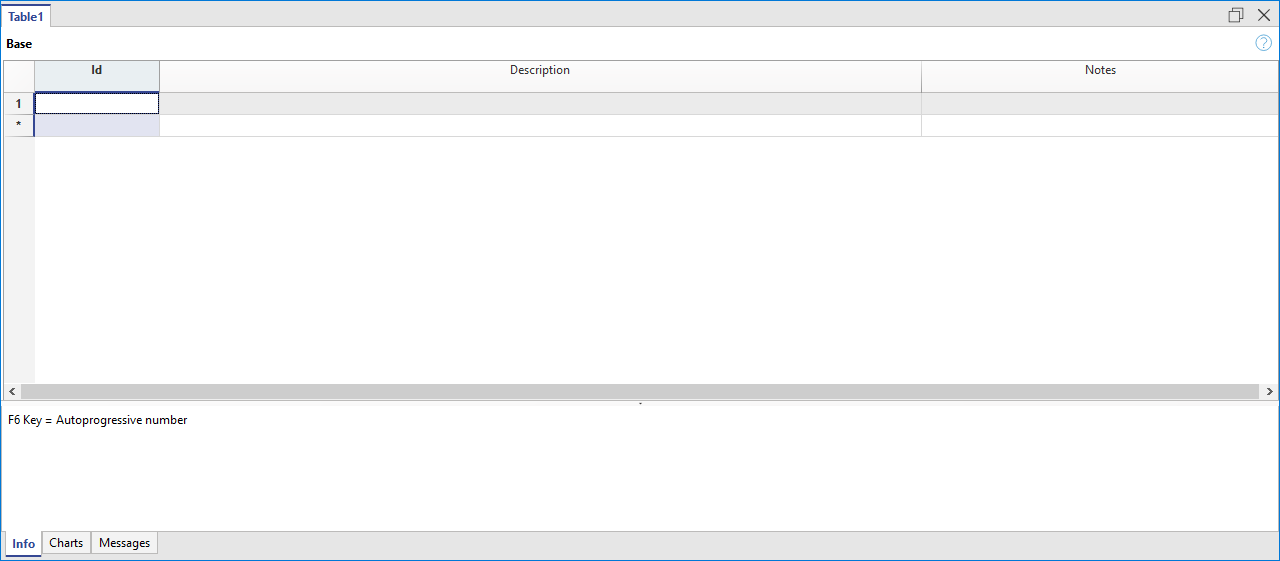
Einer Tabelle einen Namen zuweisen
- Weisen Sie der Tabelle einen Namen zu.
- In unserem Beispiel: Interne Notizen/Anmerkungen
- Bestätigen Sie mit OK.
Die neue Tabelle wird zur Datei hinzugefügt und steht sofort zur Verfügung.
Spalten anpassen
In einer einfachen Tabelle können Sie die Spalten individuell anpassen, indem Sie weitere vordefinierte Spalten einblenden und/oder neue hinzufügen.
Vordefinierte Spalten einblenden
- Wählen Sie im Menü Daten > Spalten einrichten.
- Wählen Sie in der Liste die gewünschte Spalte aus (z.B. die Spalte DokLink (Link/Verknüpfung)).
- Klicken Sie auf Sichtbar.
- Bestätigen Sie mit OK.
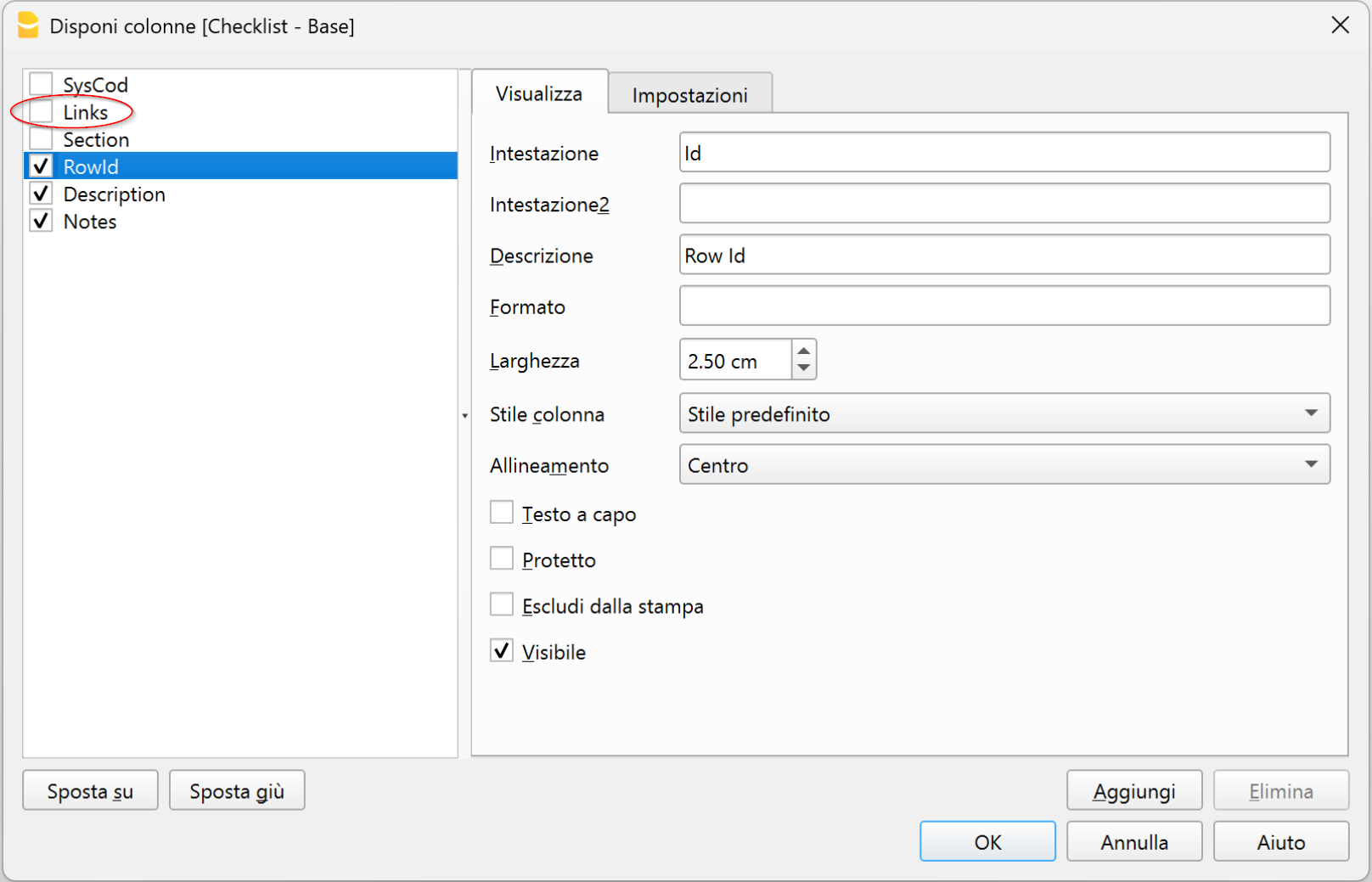
Neue Spalten hinzufügen
Gehen Sie dazu wie folgt vor:
- Wählen Sie im Menü Daten > Spalten einrichten > Hinzufügen.
- Geben Sie der Spalte einen Namen (z.B. Datum).
- Definieren Sie das Spaltenformat (z.B. Text, Datum, Betrag, Währung usw.).
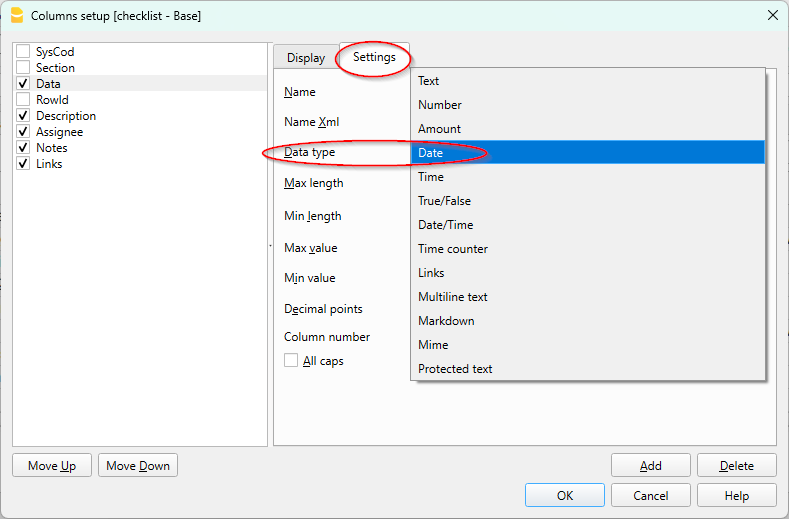
Kopfzeile einer einfachen Tabelle ändern
Um die Kopfzeile (Überschrift) einer einfachen Tabelle zu ändern, gehen Sie wie folgt vor:
- Öffnen Sie die gewünschte einfache Tabelle.
- Wählen Sie im Menü Daten > Tabelleneinstellungen.
- Wählen Sie im Dialogfenster die einfache Tabelle aus, die Sie ändern möchten.
- Geben Sie im Einstellungsfeld den neuen Namen ein (im rechten Bereich).
- Bestätigen Sie mit OK.
Weitere Informationen finden Sie auf der Seite: